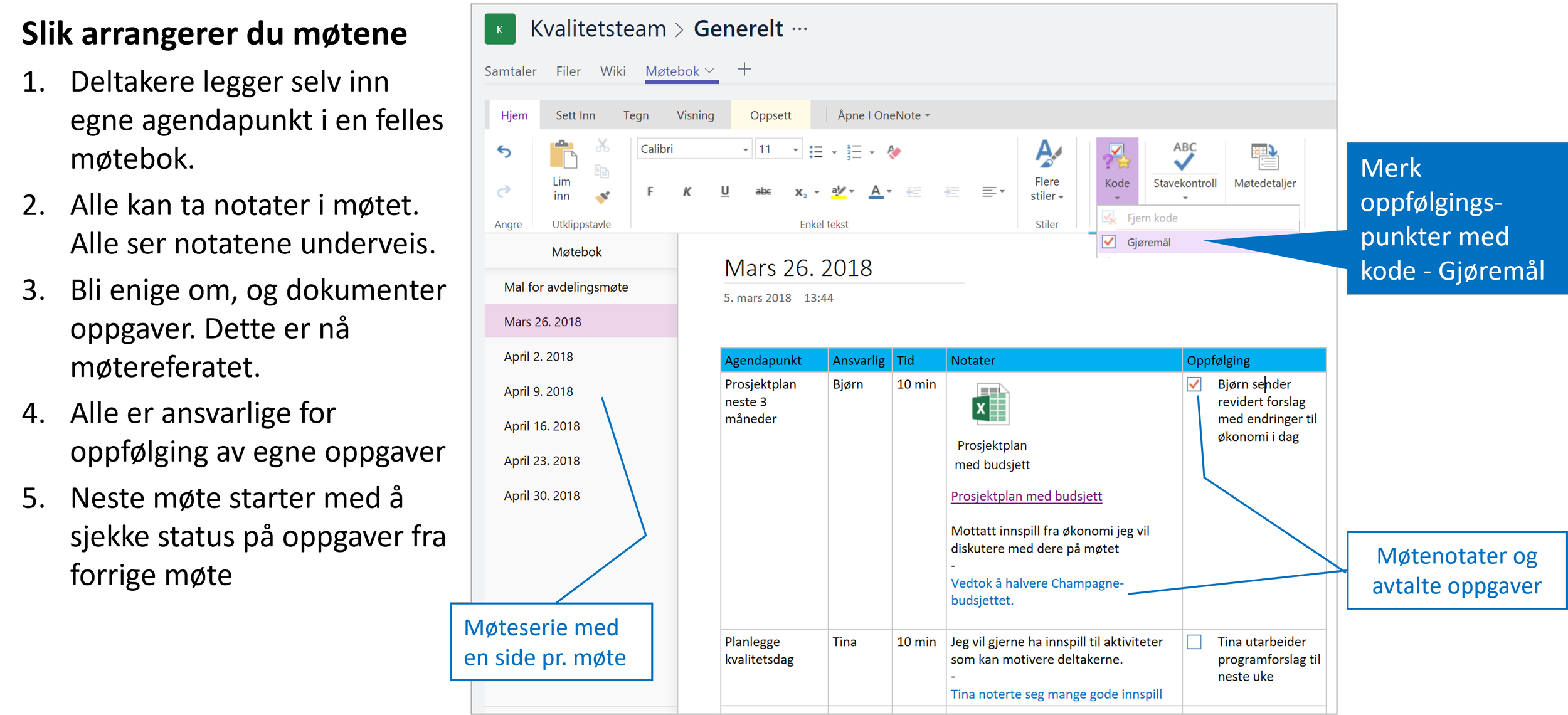Kan Teams Premium kan være et alternativ til Copilot for en tredjedel av prisen?
/Alle har hørt om Copilot, men få har hørt om Teams Premium. Og det er ikke sikkert det er så viktig for alle å vite noe om. Men for de som arrangerer mange Teams-møter og er spesielt opptatt av sikkerhet, vil ha automatisk generert KI-sammendrag, og forslag til oppfølgingsoppgaver fra møtet kan Premium være noe å vurdere. Personlig har jeg stor fordel av Premium når jeg arrangerer nettseminarer.
Smart oppsummering av møter.
Smart oppsummering er nok det de fleste vil bruke for å begrunne kjøp av Teams Premium. For ca. 100 kr/måned får du AI-genererte møtenotater og forslag til oppgaver etter møtet. Under opptaket i oppsummeringen får du også en tidslinje med hvem som snakket, og når i møteopptaket. Det får du også om du har Copilot, men i Teams Premium får du også en analyse av engasjement under, og etter møtet.
Dette er kanskje mest aktuelt for møtearrangører, men alle deltakere kan selvfølgelig også ha glede av dette. Da må hver møtedeltaker som ønsker dette også ha Teams Premium. Dersom organisasjonen ikke har sperret for dette, kan deltakeren selv prøve dette gratis i 60 dager før det koster noe ved å opprette en prøvelisens.
Les også: Valg dere bør gjøre før bruk av Copilot i Teams-møter
Proffe nettseminarer
Du kan opprette og gjennomføre nettseminarer med Teams, men Premium har bedre muligheter for håndtering av påmeldinger, tilpasning av epostkommunikasjon med deltakerne og til å ha kontroll over møtet med green-room. Det vil si at jeg kan bestemme hvem som er synlige på skjermen og jeg kan skjule deltakernavnene. Noe som er en god beskyttelse for deltakerne. Det gjelder både under nettseminaret og i opptaket jeg publiserer etterpå.
Vil dere planlegge og øve på proffe nettseminarer, hybridkonferanser, gruppearbeider mm. Kan dere vurdere workshopen Smarte nettworkshops og konferanser med Teams
Ekstra sikre Teams-møter
Teams Premium tilbyr flere sikkerhetsfunksjoner for å beskytte møter, inkludert kryptering av møtet, vannmerker i skjermdeling, og muligheten til å hindre kopiering av møtechat. Disse funksjonene bidrar til å sikre konfidensialiteten og integriteten til møteinformasjonen. Dette kan være spesielt viktig i sensitive forretningsdiskusjoner, eller når man deler følsom informasjon. Er du spesielt interessert i dette anbefaler jeg å lese mer i